Les pertes de paquets entraînent des perturbations et retards de réseau, ainsi que des pertes de connectivité, qui au final ont un impact sur les performances professionnelles. Dans cet article, je vais vous parler des tests de perte de paquets, puis vous fournir une liste de mes outils de test de perte de paquets préférés.
Sommaire
Que sont les paquets ?
Avant de répondre à la question « Qu’est-ce que la perte de paquets ? », vous devez tout d’abord comprendre ce que sont les paquets.
Le trafic réseau est souvent vu comme quelque chose de fluide, comme un ruisseau ou une rivière ; cependant, les informations transférées sur un réseau ne forment pas une seule rivière cohérente de données. En effet, les informations sont transmises dans ce que nous appelons des « paquets ». Ces paquets, comme leur nom le suggère, sont de petites unités distinctes de données. Seules, ces unités n’ont pas nécessairement de sens. Ce sont seulement des portions du message global qui est transmis, qui ont été emballées en plusieurs couches. Une fois combinés, ces paquets ont un sens.
Les paquets doivent passer par divers nœuds pour atteindre leur destination, dont des fibres optiques, des routeurs sans fil et des câbles de cuivre. Une fois transmis correctement, les paquets reçoivent un horodatage.
Qu’est-ce que la perte de paquets ?
Alors, qu’est-ce que la perte de paquets ?
Lorsqu’un paquet est considéré comme perdu, cela signifie qu’il a été retardé ou égaré dans les nœuds qu’il a traversés. S’il est retardé, un paquet finit par expirer. Un nouveau paquet est alors envoyé pour le remplacer. Si aucun paquet n’était envoyé pour le remplacer, le destinataire des données ne recevrait qu’une partie du message, et certainement sous une forme incohérente. Ce processus est appelé temporisation de retransmission, ou RTO (Retransmission Timeout). Même si les paquets finissent par arriver, le processus de retransmission entraîne l’arrivée tardive des données et de mauvaises performances.
Les paquets peuvent également arriver endommagés, incomplets ou défectueux, ce qui les rend inutilisables. À nouveau, la solution consiste à remplacer le paquet en en envoyant un nouveau.
Qu’est-ce qui provoque la perte de paquets ?
Il n’y a pas de réponse simple à la question de la cause de la perte de paquets. Les facteurs contributifs possibles sont divers, vous devrez donc mener un diagnostic sur votre réseau pour déterminer exactement ce qui doit être corrigé. La perte de paquets peut être entraînée par l’une des causes suivantes, voire une combinaison de celles-ci :
Câbles défectueux
La couche 1, la couche de réseau physique, fait en partie référence aux câbles réels par lesquels les paquets sont transmis. Si vos câbles Ethernet sont défectueux ou endommagés, ou entraînent des retards dans le trafic réseau, ou qu’ils sont mal câblés, ils peuvent perdre des paquets. Cela signifie simplement que des paquets sont perdus ou subissent des perturbations pendant leur transmission.
Bande passante insuffisante ou congestion
Il s’agit de l’une des principales causes de perte de paquets réseau. Si la bande passante de votre réseau ne peut pas supporter la quantité de trafic, ou que la congestion est inhabituellement élevée, alors les paquets sont davantage susceptibles d’être perdus.
Problèmes logiciels
Les logiciels bogués peuvent causer la perte de paquets réseau. Si vous trouvez un bogue logiciel qui, selon vous, est susceptible de causer la perte de paquet réseau, assurez-vous de le signaler au fournisseur. Cela est difficile à corriger de votre côté, mais le fournisseur peut vous fournir un correctif de micrologiciel.
Insuffisance matérielle
Si votre matériel est responsable du routage des paquets sous toutes ses formes, cela peut être la source de la perte de paquets réseau. Les commutateurs, les routeurs, les pare-feux et les autres périphériques matériels sont particulièrement susceptibles d’entraîner une perte de paquets. Pour empêcher cela, vous devez vous assurer que votre matériel est capable de supporter le trafic réseau.
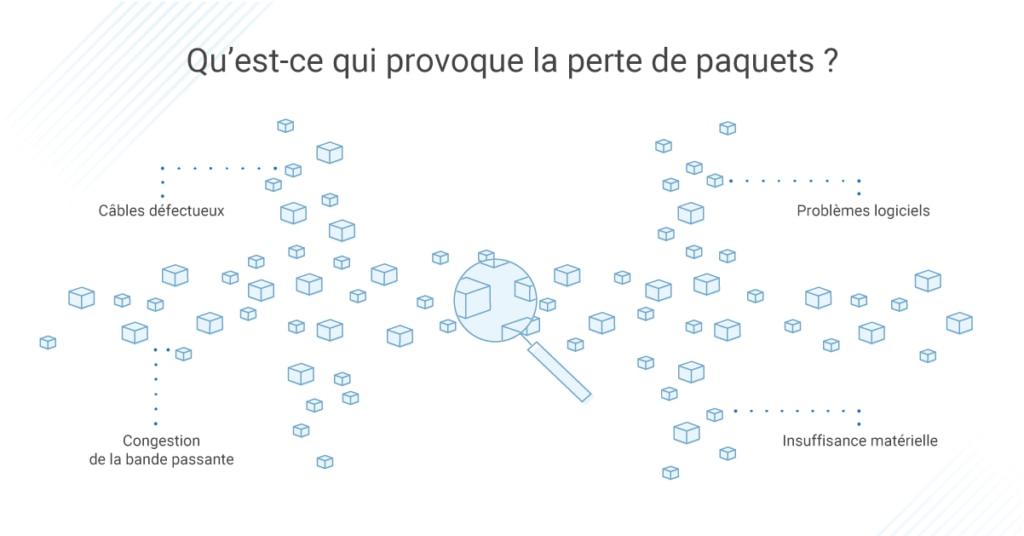
Comment vérifier la perte de paquets ?
La vérification de la perte de paquets dépend de l’application ou du protocole en question. Comme les différentes applications et les différents protocoles gèrent la perte de paquets différemment, les effets sont susceptibles de varier. Le protocole TCP, par exemple, gère généralement plutôt bien la perte de paquets. La livraison des paquets est acquittée, et tout paquet perdu est retransmis. En revanche, le protocole UDP ne dispose pas de la retransmission intégrée. Par conséquent, il ne gère pas la perte de paquets réseau aussi efficacement.
La perte de paquets peut être mieux comprise dans le cadre du protocole voix sur Internet, VoIP. Prenons en exemple WhatsApp, les discussions vocales Facebook, les appels Skype et Google Voice, globalement tous les appels vocaux passés sur une connexion réseau. Lorsqu’une perte de paquets a lieu dans ce type d’application, cela se manifeste par des interruptions : la qualité de la voix est mauvaise, et certains mots, voire des phrases entières, peuvent ne pas être entendus. Ces données sont perdues en route et difficiles à récupérer. Parfois, l’application présente un retard, transmettant la voix avec un décalage, ce qui rend la conversion très confuse. Cela peut être le résultat d’une perte de paquets réseau, mais peut également provenir de problèmes de bande passante, de gigue et de délai. Il en va de même pour les appels vidéo, comme FaceTime, la conversation vidéo Skype et la conversation vidéo Facebook.
La perte de paquets réseau peut être la différence entre une expérience de jeu en ligne réussie et un échec retentissant. La qualité de la vidéo et de la voix pendant un appel Skype peut alors être tellement mauvaise que toute tentative de connexion semble inutile. La diffusion d’un programme Netflix peut sembler impossible. Tout cela peut éventuellement être causé par seulement 5 % de perte de paquets, l’équivalent de quelques microsecondes de retard.
En général, l’un des moyens les plus évidents de « vérifier » la perte de paquets est d’écouter les commentaires de vos utilisateurs. Si vous recevez des plaintes de mauvaises performances réseau, alors les utilisateurs peuvent subir les conséquences d’une perte de paquets.
Comment tester la perte de paquets ?
Lorsqu’il s’agit de déterminer ce qu’est la perte de paquets, ce qui cause cette perte et les symptômes à surveiller, nous devons nous poser la question essentielle : comment tester la perte de paquets. Le processus que je vais présenter s’applique à Windows, mais il ne devrait pas être très différent du processus nécessaire pour tester la perte de paquets avec d’autres systèmes d’exploitation.
Windows et les autres systèmes sont dotés d’outils natifs qui vous montrent un pourcentage de perte de paquets. Vous utiliserez deux commandes, ipconfig et ping, pour mener un test de perte de paquets.
Il y a deux tests de perte de paquets. L’un teste la perte de paquets due à la couverture de signal sans fil, et l’autre teste la perte de paquets due à la congestion du réseau. Dans le scénario que je vous présente, j’utilise une machine Windows 10. Elle est connectée à un réseau domestique Wi-Fi classique, avec le point d’accès tenant le rôle de routeur et de passerelle Internet.
- Accédez à l’interface de ligne de commande en ouvrant l’application « Exécuter ». Le raccourci pour y accéder consiste à appuyer sur les touches Windows + R, puis à saisir « cmd ».
- Ouvrez l’invite de commande ou l’application « cmd ».
Ces étapes initiales doivent être effectuées pour les deux tests de perte de paquets. Une fois que vous avez terminé ces étapes, vous allez tester la perte causée par la couverture sans fil.
Test de la couverture sans fil
- Tout d’abord, assurez-vous d’être situé loin du point d’accès, avec des murs en béton entre vous et le point d’accès, afin d’être certain que la perte est causée par la couverture du signal.
- Trouvez l’adresse IPv4 du point d’accès. La commande « ipconfig » vous montre la configuration IP de l’adaptateur réseau. La section Wi-Fi de l’adaptateur LAN sans fil peut également vous montrer les adresses IPv4 et IPv6, le masque de sous-réseau et la passerelle par défaut.
- Envoyez une commande Ping au point d’accès sans fil, la passerelle par défaut, en exécutant une commande « ping [IP cible] -n 25 », en remplaçant « IP cible » par l’IP de la passerelle par défaut.
Ce processus envoie 25 paquets ICMP au point d’accès. Un pourcentage de perte de paquets et un délai d’aller-retour moyen seront ensuite calculés.
Test de la congestion du réseau
Si vous souhaitez mener un test de perte de paquets pour la perte causée par la congestion du réseau, procédez comme suit :
- Placez-vous à côté du point d’accès sans fil.
- Testez la congestion de la connexion Internet. Pour ce faire, je recommande d’utiliser Google.com, car il est fiable et stable, il ne devrait donc y avoir aucun problème du côté de la destination.
Une fois ces tests de perte de paquets terminés, vous devez analyser les résultats. Si vous ne connaissez toujours pas la source de la perte, essayez de mener un test de perte de paquets à un autre moment de la journée, avec un autre périphérique ou depuis un autre emplacement.
Meilleurs outils de test de perte de paquets
Le test de perte de paquets requiert la visibilité complète de votre réseau. Vous devez pouvoir :
- Identifier la cause de la perte de paquets
- Vous attaquer à la cause pour garder le réseau sain
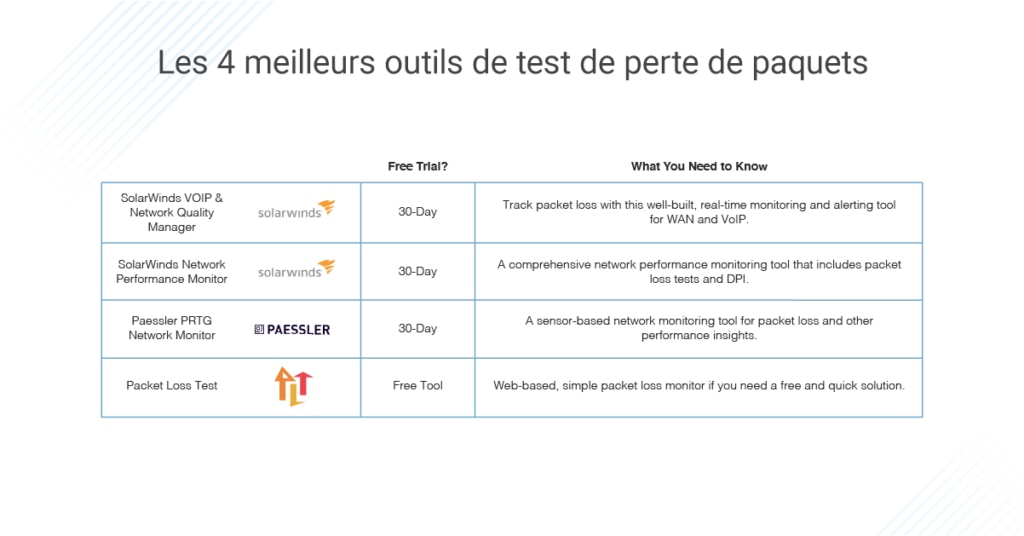
Un bon outil de vérification de perte de paquets vous permet de surveiller votre système et de gérer la perte de paquets. Pour vous aider à faire le tri parmi les diverses solutions disponibles sur le marché, j’ai établi la liste de mes outils de test de perte de paquets préférés.
1. SolarWinds VoIP & Network Quality Manager
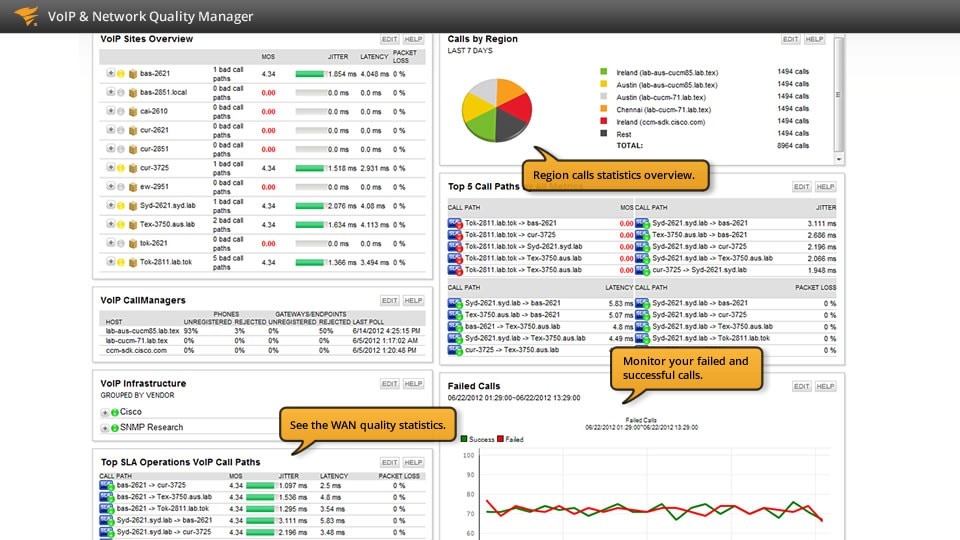
Mon outil de test de perte de paquets préféré est SolarWinds® VoIP & Network Quality Manager (VNQM). Il offre la surveillance du réseau étendu en temps réel et des alertes de performances de réseau étendu site à site, ainsi que l’analyse des enregistrements de détails des appels pour identifier les problèmes de performance VoIP, et fournit des outils de surveillance VoIP pour les périphériques Cisco. Les utilitaires de test de perte de paquets et de surveillance fournis par VNQM sont puissants et avancés, ce qui vous permet de surveiller les indicateurs clés de performance des appels VoIP pour vous aider à identifier la cause de la mauvaise qualité des appels. Les enregistrements des détails des appels sont générés par les programmes de gestion des communications Cisco et Avaya et reliés aux performances de réseau étendu, pour vous aider à diagnostiquer tout problème dans votre environnement.
Cet outil de test de paquets est conçu intelligemment. Il vous permet de quantifier les performances de perte de paquets pour le trafic VoIP émulé, ce qui crée des références pour les performances de déploiement VoIP. Tous les enregistrements d’appels VoIP peuvent être recherchés et filtrés conformément aux indicateurs de perte de paquets, qui sont stockés dans ces enregistrements ou dans les enregistrements de gestion des appels. Vous pouvez les filtrer par les codes d’erreur les plus courants ou par qualité d’appel. Vous pouvez ainsi déterminer où la perte de paquets excède les seuils limites, afin d’éradiquer les problèmes VoIP. VNQM vous permet également de surveiller la gigue et la latence du réseau.
Comme avec tous les produits SolarWinds, le tableau de bord VNQM est particulièrement attrayant et convivial, avec des graphiques et diagrammes colorés et dynamiques qui permettent de lire facilement les données. Une version d’essai gratuite de 30 jours est disponible.
2. SolarWinds Network Performance Monitor
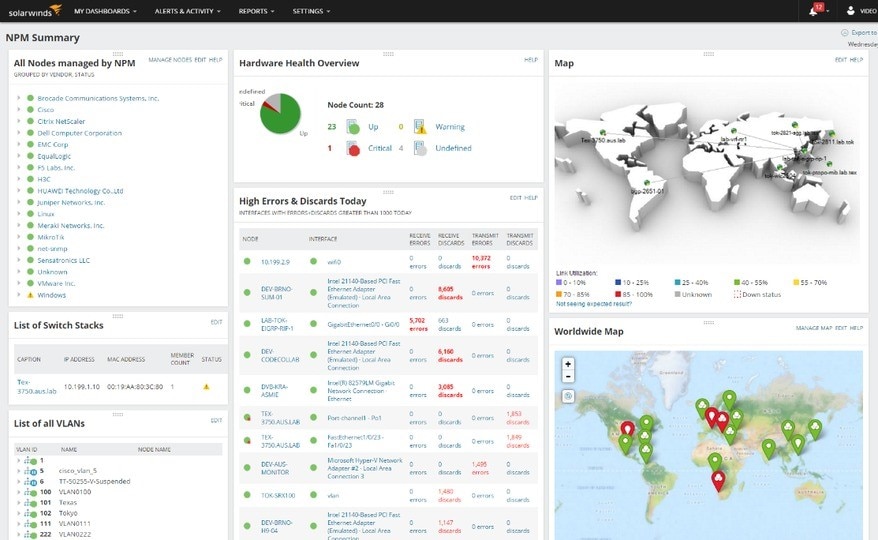
Network Performance Monitor (NPM) est la solution SolarWinds complète de surveillance des performances réseau, et ses fonctionnalités couvrent les tests de perte de paquets. Ce programme a été conçu pour optimiser la bande passante, le temps de fonctionnement et la latence. La latence du réseau peut être mesurée au niveau des paquets avec NPM, et la fonctionnalité d’inspection approfondie des paquets vous permet de dynamiser les vitesses du réseau et de calculer le temps de réponse du réseau.
Le tableau de bord Qualité d’expérience est l’une des fonctionnalités préférées de NPM. Sa disposition est claire et nette, avec des indicateurs représentés graphiquement dans un format facile à interpréter. Vous voyez le temps de réponse moyen et la perte de paquets sous forme de diagrammes circulaires, la latence du réseau et la perte de paquets sous forme de graphiques à barres, ainsi que la charge moyenne du processeur et l’utilisation moyenne de la mémoire.
Avec l’inspection approfondie des paquets, vous pouvez résoudre les ralentissements utilisateur, analyser plus de 1 200 applications pour déterminer leur impact sur l’expérience utilisateur, et restreindre et classer le trafic réseau. Les classifications de trafic réseau peuvent être automatisées par le composant d’analyse de paquets de NPM.
Ce vérificateur de perte de paquets est fiable et puissant. Comme pour SolarWinds VNQM, une version d’essai gratuite de 30 jours est disponible.
3. Paessler PRTG Network Monitor
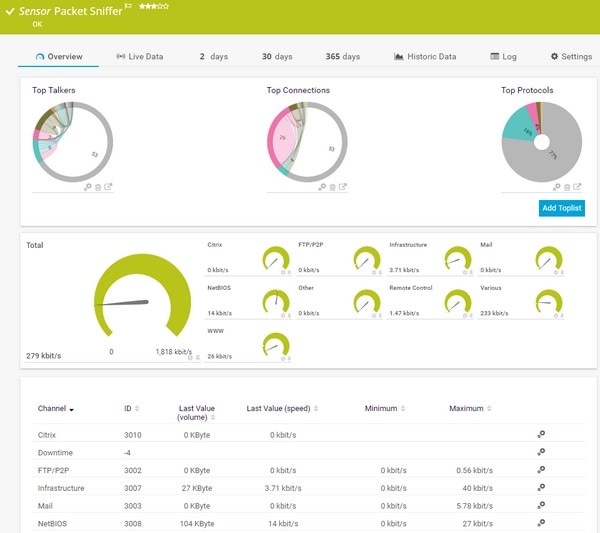
PRTG Network Monitor est un programme de surveillance de réseau basé sur des capteurs. Il permet principalement de combiner les capteurs de votre choix pour créer une solution de surveillance adaptée à vos besoins. En ce sens, PRTG est ce que vous en faites, et c’est l’un de ses principaux avantages.
PRTG Network Monitor dispose de trois capteurs de base pour isoler et corriger la perte de paquets. Il y a le capteur Ping, le capteur Cisco IP SLA et le capteur Quality of Service One Way. Le capteur Ping permet de mesurer la disponibilité des périphériques et de calculer la perte de paquets sous forme de pourcentage, alors que le capteur Cisco IP SLA mesure le taux de perte de paquets. QoS One Way surveille les chemins d’accès du réseau, afin que vous puissiez mesurer et réduire la perte de paquets réseau.
L’inconvénient de PRTG est que son plan tarifaire est également basé sur les capteurs ; les entreprises peuvent donc finir par payer un montant plus élevé que nécessaire. Vous pouvez télécharger une version d’essai gratuite de 30 jours.
4. Packet Loss Test
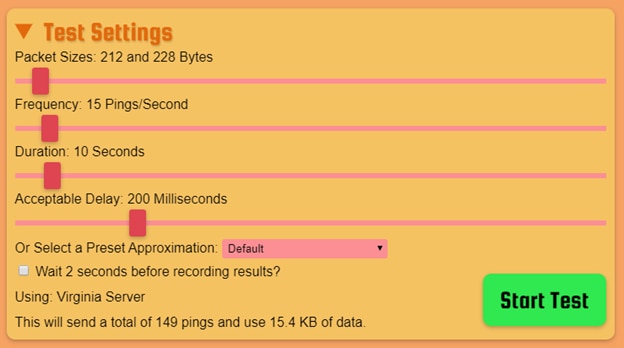
Packet Loss Test est différent des autres programmes de cette liste, car il est basé sur le Web, ce qui signifie que vous pouvez mener des tests de perte de paquets directement à partir du navigateur. Cela le rend facile à utiliser, mais pas nécessairement adapté aux besoins des entreprises.
Pour utiliser cet outil gratuit, modifiez simplement les paramètres en faisant glisser les curseurs, pour spécifier la taille des paquets, la fréquence, la durée et le délai acceptable. Vous pouvez aussi sélectionner des préréglages approximatifs pour une utilisation encore plus simple. Cette opération envoie 149 pings et utilise 15,4 Ko de données.
Le gros avantage de cet outil est que vous n’avez rien à télécharger.
Comment choisir le meilleur outil de test de perte de paquets
Si vous recherchez des outils de test de perte de paquets fiables et sophistiqués, mais aussi faciles à utiliser, je recommande fortement SolarWinds VNQM, avec SolarWinds NPM qui le suit de près. Ces outils de test de perte de paquets sont bourrés de fonctionnalités, tout en restant extrêmement conviviaux. Si vous êtes à l’aise avec le modèle de tarification basé sur les capteurs, Paessler PRTG Network Monitor est une bonne alternative. Enfin, le programme Packet Loss Test gratuit en ligne est approprié pour une utilisation personnelle.
